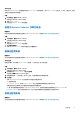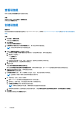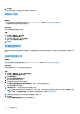Users Guide
Table Of Contents
- SupportAssist Enterprise 版本 2.0.70 用户指南
- 目录
- 概览
- SupportAssist Enterprise 使用入门
- 在本地系统上设置 SupportAssist Enterprise
- 为远程设备设置 SupportAssist Enterprise
- 评估 SupportAssist Enterprise
- 下载 SupportAssist Enterprise 安装程序包
- 安装或升级 SupportAssist Enterprise
- 安装和使用 SupportAssist Enterprise 的最低要求
- 安装 SupportAssist Enterprise
- 升级 SupportAssist Enterprise
- 迁移到 SupportAssist Enterprise
- 无需注册,即可使用 SupportAssist Enterprise
- 注册 SupportAssist Enterprise
- 设置启用了 SELinux 的系统以接收警报
- 打开 SupportAssist Enterprise 用户界面
- 登录 SupportAssist Enterprise
- 注销 SupportAssist Enterprise
- 添加设备
- 管理设备发现规则
- 查看案例和设备
- 监测站点运行状况
- 使用扩展
- 设备分组
- 管理设备凭据
- 验证设备资源清册
- 维护 SupportAssist Enterprise 功能
- 配置电子邮件通知
- 配置收集设置
- 查看收集
- 使用 SupportAssist Enterprise 收集和发送系统信息
- 了解维护模式
- SupportAssist Enterprise 用户组
- 手动配置 SNMP 设置
- 在 TechDirect 中管理 SupportAssist Enterprise 警报
- 其他有用信息
- 监测服务器是否发生硬件问题
- 支持自动安装或升级 OMSA
- 支持自动配置 SNMP 设置
- 安装 SupportAssist Enterprise 修补程序
- 启用或禁用 API 接口设置
- 登录至 TechDirect
- 深层发现
- 设备关联
- 关联视图
- 检测已连接存储设备中的硬件问题
- 支持 OEM 设备
- 在运行 Linux 的服务器上安装 Net-SNMP
- 在运行 Linux 的服务器上为 SupportAssist Enterprise 配置 sudo 访问权限
- 确保 SupportAssist Enterprise 应用程序和 SupportAssist 服务器之间的通信成功
- 访问 SupportAssist Enterprise 应用程序日志
- 事件风暴处理
- 查看 SupportAssist Enterprise 产品信息
- 卸载 SupportAssist Enterprise
- 故障排除
- 安装 SupportAssist Enterprise
- SupportAssist Enterprise 注册
- 打开 SupportAssist Enterprise 用户界面
- 登录 SupportAssist Enterprise
- 无法添加设备
- 无法添加适配器
- 无法添加 Remote Collector
- 断开连接
- 未安装 OMSA
- SNMP 未配置
- 有新版本的 OMSA 可用
- 无法配置 SNMP
- 无法验证 SNMP 配置
- 无法安装 OMSA
- 无法验证 OMSA 版本
- OMSA 不受支持
- 无法访问设备
- 无法收集系统信息
- 没有足够的存储空间来收集系统信息
- 无法导出集合
- 无法发送系统信息
- 身份验证失败
- 清除系统事件日志失败
- 维护模式
- 自动更新
- 无法编辑设备凭据
- 自动创建案例
- 计划的任务
- SupportAssist Enterprise 服务
- 无法在 Mozilla Firefox 中查看工具提示
- 其他服务
- 安全性
- 日志
- SupportAssist Enterprise 用户界面
- 错误代码附录
- SupportAssist Enterprise 资源
- 联系 Dell EMC
管理设备组中的设备
在创建设备组之后,您可以选择要向设备组中添加或从中删除的设备。
前提条件
● 请确保您已创建设备组。请参阅创建设备组。
● 您必须使用提升权限或管理权限登录到 SupportAssist Enterprise。请参阅 SupportAssist Enterprise 用户组和授予用户提升权限或
管理权限。
关于此任务
您可以使用设备组页面中可用的管理设备操作从设备组中添加或移除设备。
在开始之前,请确保您已创建了设备组。请参阅创建设备组。
注: 只有您以 OpenManage Essentials 管理员、超级用户或站点管理员组的成员身份登录时,才可以在设备组中添加或移除设
备。
要管理设备组中的设备,请执行以下操作:
注: 一个设备只能包含在一个设备组中。
步骤
1. 转到设备 > 管理设备组。
此时会显示设备组页面。
2. 选择一个设备组。
3. 从选择组操作列表中,选择管理设备。
此时将显示管理设备窗口。
4. 要将设备添加到设备组,请选择未分组窗格中的设备,然后单击
。
所选设备将移至当前组中的设备窗格中。
5. 要从设备组中移除设备,选择当前组中的设备窗格中的设备,然后单击 。
所选设备将移至未分组窗格中。
6. 单击保存。
注: 通过包含或排除设备组中某个关联设备的一个列表,会随之自动包含或排除其他关联列表。有关设备关联的更多信息,
请参阅设备关联。
管理设备组的凭据
如果在设备组中的设备类型与默认凭据不同,必须提供这些设备类型的凭据。如果设备组中的设备类型具有相同的凭据,您可以为
设备组中的每个设备类型配置通用凭据。
前提条件
● 您必须使用提升权限或管理权限登录到 SupportAssist Enterprise。请参阅 SupportAssist Enterprise 用户组和授予用户提升权限或
管理权限。
● 您必须已创建一个凭据配置文件。请参阅创建凭据配置文件。
关于此任务
您可以使用分配凭据配置文件选项来为设备组内不同的设备类型应用通用凭据。
注: 只有您以 OpenManage Essentials 管理员、超级用户或站点管理员组的成员身份登录时,才可以管理设备组的凭据。
注: 设备组凭据会覆盖在设置 > 系统日志页面中配置的默认凭据。配置设备组凭据时:
● SupportAssist 利用设备组凭据(而非默认凭据)收集设备类型的系统信息。
设备分组 75